Hızlandırmanıza yardımcı olan şeylerden biribilgisayar önbelleği temizliyor. Biraz hız almak için gereken her şey olmasa da, bazı durumlarda hala harikalar yaratıyor. Özellikle iki farklı ortamın bulunduğu Windows 8'de: masaüstü ve Modern UI. Her ikisi için de önbelleğin nasıl temizleneceğini bilmek zorundasınız ve bundan sonra size bunun için çeşitli ipuçları göstereceğiz.

Masaüstü Uygulamaları Önbelleği
Masaüstü ile başlayalım. En kolay ve en etkili yol, tarayıcınızın önbelleğini, küçük resim önbelleğini, yazı tipi önbelleğini, DNS önbelleğini ve daha fazlasını silmek için CCleaner gibi bir yardımcı program kullanmaktır. Bilgisayarınızdaki tüm tarayıcıların önbelleğini CCleaner kullanarak aynı anda silebilirsiniz (manuel olarak, tek tek yapmak yerine). CCleaner'ı ayrıntılı olarak ele aldık, bu yüzden bir göz attığınızdan emin olun.
CCleaner dışında, bazı kılavuzları deneyebilirsiniz.Yöntemler (Windows 7 önbelleğini temizlemek için önceden kapladığımız gibi). En iyi şey, tüm bu yöntemlerin hala Windows 8 için geçerli olmasıdır. Örneğin, küçük resim önbelleğini temizlemek istiyorsanız, Disk Temizleme'yi kullanabilirsiniz. Yine de, Tüm Uygulamalar menüsünde “Disk Temizleme” yi bulamazsınız, ancak hala orada.
Başlat ekranında "cleanmgr" yazın, Enter tuşuna basın ve arama sonuçlarından cleanmgr.exe'yi seçin. Disk Temizleme açılacak ve dosyaları tarayacaktır.
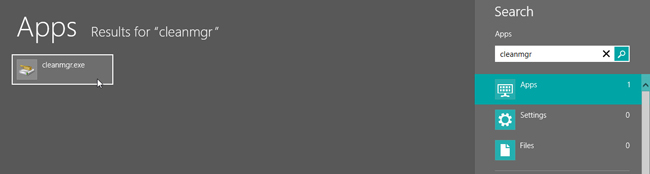
Tarama bittiğinde ‘Küçük Resimler’i işaretleyin ve Tamam'ı tıklayın.
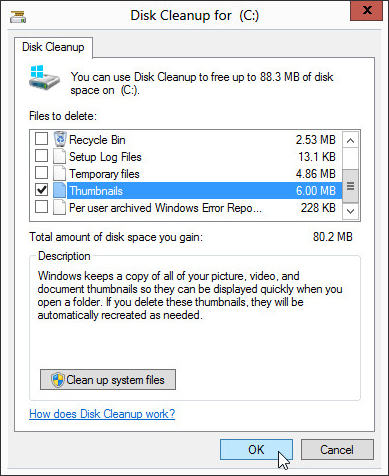
Bazen, taramada sorun yaşıyorsanız (internet bağlantınız çalışıyor olsa da), muhtemelen DNS önbelleğinizi temizlemeniz gerekir.
Bunu yapmak için, komut istemini açın ve aşağıdaki komutu yazın: (ipconfig'ten sonra boşluğu unutmayın)
ipconfig /flushdns
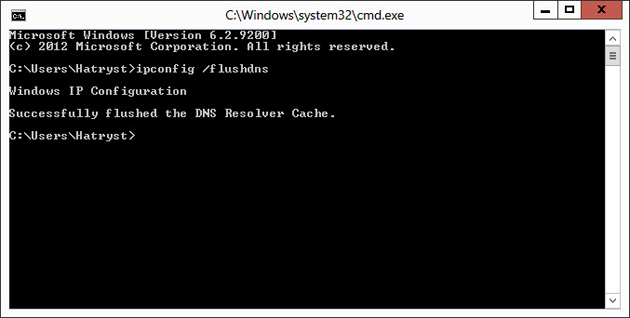
Modern UI Apps Önbelleği
Burada yapabileceğiniz birkaç şey var. Tarayıcının Modern UI sürümü olan Internet Explorer ile başlayalım.
Internet Explorer Önbelleği
Evet, IE'nin masaüstü sürümü kendi tarama geçmişine sahiptir ve Modern sürüm de öyle. İkincisi için, Internet Explorer’ı Başlat ekranından açmanız gerekir.
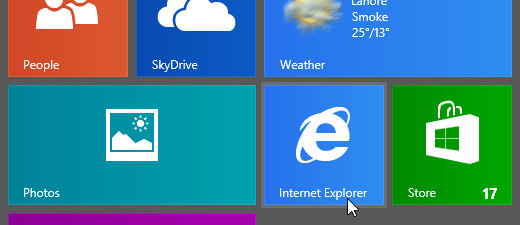
Charms çubuğunu açın (birkaç yoldan biri)Bunu yapmak için farenizi ekranın sağ alt köşesine getirin) ve Ayarlar'ı tıklayın ve ardından takip eden menüden 'Internet Seçenekleri'ni seçin.
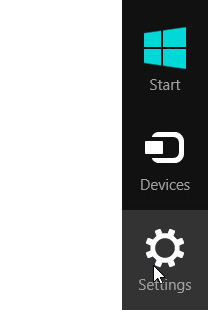
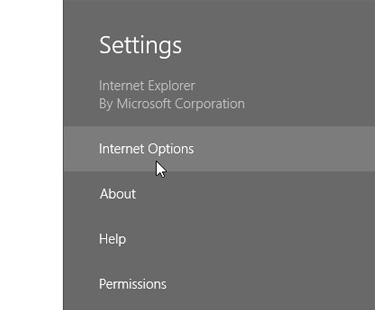
Bunu yapmak için Brow Tarama Geçmişini Sil ’altındaki Sil düğmesini tıklayın.
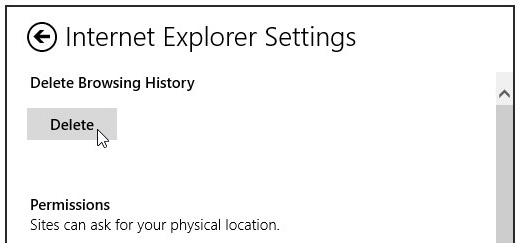
Windows Mağazası Önbelleği
Başka bir Modern UI uygulamasına geçelim. Mağaza önbelleğini sıfırlamaya ne dersiniz? Bunu yapmak için, Çalıştırma Penceresini açmak için Win + R tuşlarına basın. “WSReset.exe” yazın ve Enter'a basın
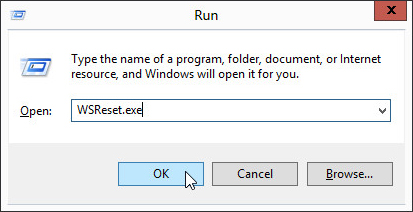
Mağaza uygulaması açılacak ve aşağıdaki mesajı göreceksiniz.
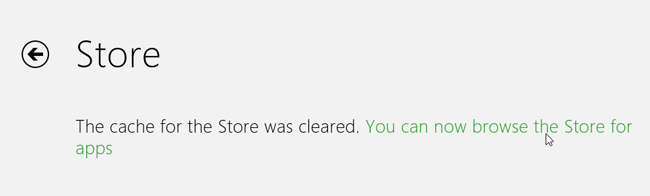
Arama geçmişi
Charms çubuğunun Arama işlevini oldukça sık kullanırsanız, arama geçmişini silmeyi düşünebilirsiniz. Bunu yapmak için, Charms bar'ı başlatın ve Ayarlar> PC Ayarları'nı seçin.
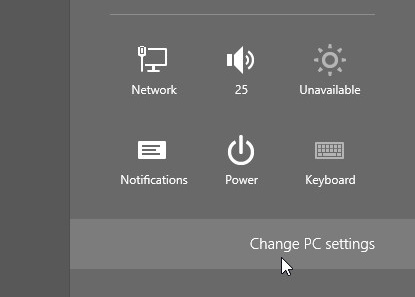
Sol bölmeden Ara'yı seçin ve ‘Arama geçmişi’nin altındaki history Geçmişi sil’ düğmesini tıklayın.
Canlı Döşeme Önbelleği
Yapmayı düşünebileceğiniz son bir şey, canlı döşeme önbelleğini temizlemektir. Bunu, 'canlı' olmayan canlı döşemeleri fark ettiğinizde yapabilirsiniz.
Başlat ekranında, Win Bar + C tuşlarına basın veya Charms Bar'ı açmak için sağ alt köşeye gidin ve Ayarlar> Döşemeler'i seçin..
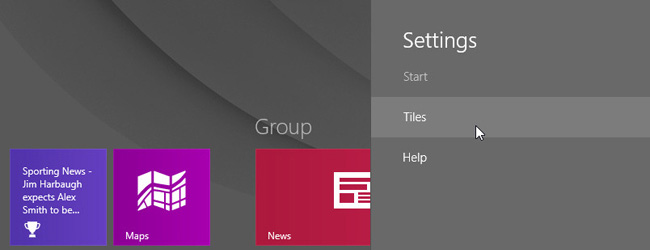
Tiles Döşemelerimden kişisel bilgileri sil ’altında‘ Sil ’düğmesini tıklayın.
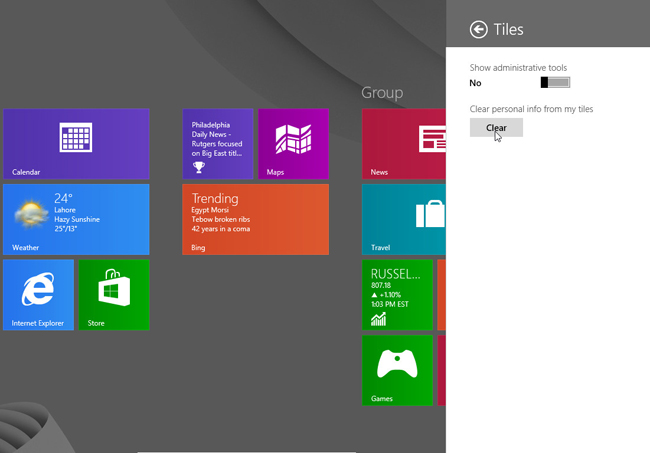
Tüm canlı döşemelerinizin varsayılan ayarlara sıfırlanacağını fark edeceksiniz.
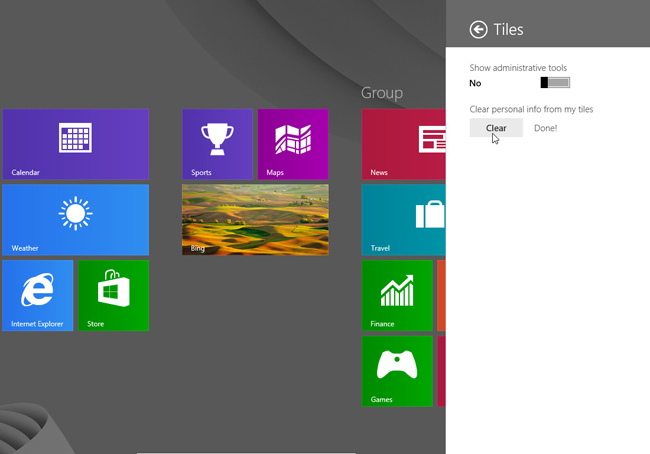
Yani bunlar Windows 8'de önbelleği sıfırlayabilmenin yollarından bazılarıydı. Başka bir yöntem biliyor musun? Bize yorumlarda söyle!













Yorumlar